HL-3070CW
FAQ & Fehlerbehebung |
Farbkalibration ausführen um die Farbdichte zu verbessern
Die Kalibration hilft Ihnen die Farbdichte zu verbessern.
Die Schritte unterscheiden sich, abhängig vom verwendeteten Druckertreiber.
- Wenn Sie den Druckertreiber benutzen, führen Sie die Kalibration im Treiber oder über den Status Monitor durch.
- Wenn Sie den BR-Script Druckertreiber benutzen, führen Sie die Kalibration am Gerät durch.
Um die Kalibrierung durchzuführen, befolgen Sie die passenden Anweisungen für Ihren Druckertreiber und Betriebssystem (OS).
Durchführen der Kalibrierung über den Druckertreiber
Von dem Druckertreiber (Nur Windows Benutzer):
Die Fenster sind von Windows XP. Die Fenster auf Ihrem Computer können abhängig von Ihrem Betriebssystem schwanken.
-
Öffnen Sie den Druckeinstellungen Dialog. (Wie öffne ich die Druckereinstellungen?)
-
Öffnen Sie das Register Erweitert und danach "Andere Druckeinstellungen".
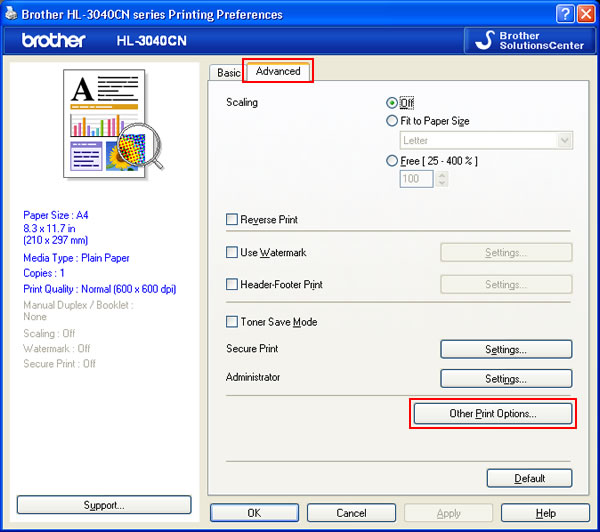
-
Wählen Sie "Farbkalibration starten" und vergewissern Sie sich, dass bei "Kalibrationsdaten verwenden" ein Haken gesetzt ist.
* Nur wenn Kalibrierungsdaten verfügbar sind, wird die Kalibrierungsdaten Checkbox überprüft.
-
Klicken Sie auf "Farbkalibration Starten".
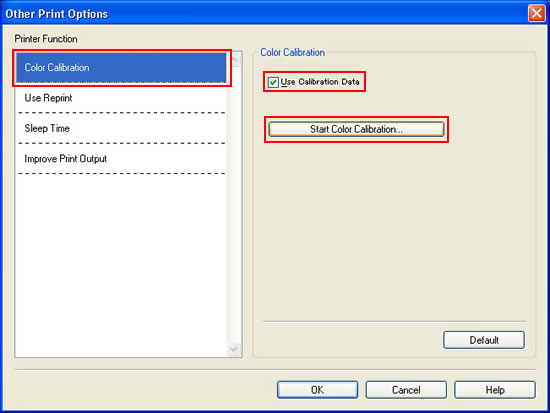
-
Das Farbkalibrierungsfenster erscheint. Lesen Sie die Mitteilung und klicken Sie OK an.
Der Drucker startet die Kalibrierung und übergibt dann dem Druckertreiber die Kalibrierungsdaten.
Wenn Sie die Farbkalibrierungsparameter in die Werkseinstellung zurückstellen möchten, bitte beachten Sie die Anweisung im unteren Teil dieser FAQ
Benutzen des Status Monitors (Nur Macintosh Benutzer):
-
Klicken Sie im Apfel-Menu auf Systemeinstellungen.
-
Wählen Sie dort das "Drucken & Faxen" oder "Drucken & Scannen" Symbol.
-
[Für Mac OS X 10.3.9 oder 10.4.x Anwender]
-
Wählen Sie Ihr Druckermodell aus der Liste. Z.B. Brother HL-3040CN series
Stellen Sie sicher, dass Ihr Druckername im Feld "Ausgewähler Drucker im Dialog" erscheint
-
Klicken Sie auf "Warteliste".
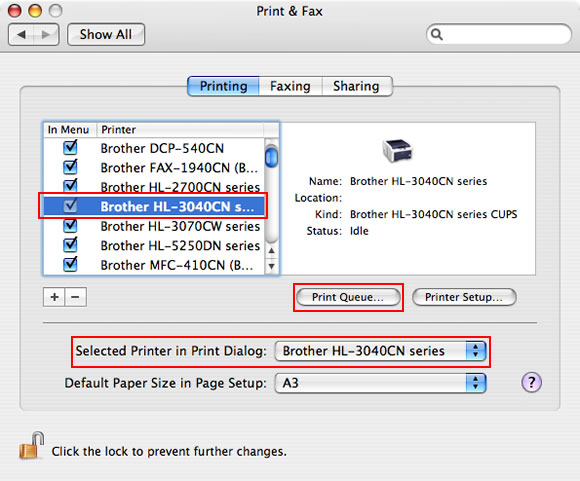
[Mac OS X10.5.x oder höhrer Benutzer]-
Wählen Sie Ihr Druckermodell aus der Liste. Z.B. Brother HL-3040CN series
Stellen Sie sicher, dass Ihr Druckername im Feld "Standarddrucker" ausgewählt wurde.
-
Klicken Sie auf "Drucker Warteschlange öffnen".
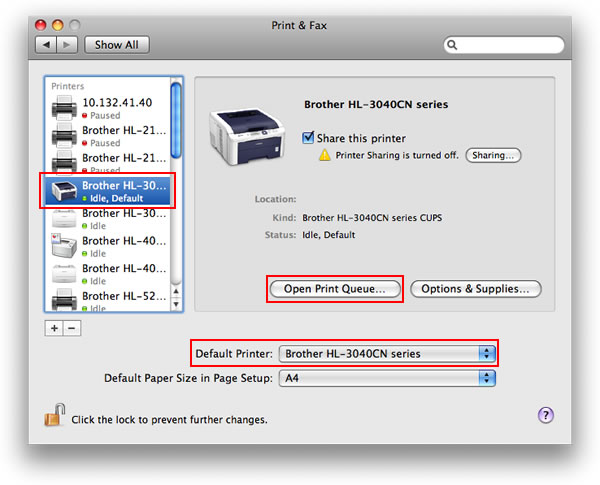
-
Wählen Sie Ihr Druckermodell aus der Liste. Z.B. Brother HL-3040CN series
-
Klicken Sie auf "Konfiguration".
Nun erscheint der Status Monitor.
(Bei Mac OS X 10.6 oder höher: Klicken Sie auf Drucker Konfigurieren, klicken Sie auf Sonstiges und wählen Sie Drucker-Dienstprogramm öffnen.)
-
In der Menuezeile klicken Sie auf "Steuerung" => "Farbkalibration"
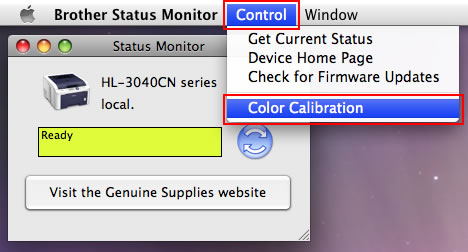
- Ein Hinweis für die Farbkalibration wird angezeigt. Lesen Sie den Hinweis und klicken anschliessend auf "OK". Der Drucker startet die Farbkalibration und die Kalibrationsdaten werden an den Druckertreiber übertragen.
Durchführen der Kalibrierung über das Funktionstastenfeld des Druckers.
- Drücken Sie + oder - und wählen "Farb Korrektur". Drücken Sie OK.
- Drücken Sie + oder - und wählen "Farb Kalibration". Drücken Sie OK.
- Drücken Sie + oder - und wählen "Kalibrieren". Drücken Sie OK.
-
Nach der Meldung "OK?" drücken Sie OK.
Für BR-Script Druckertreiber Benutzer:
* Die Anweisung ist für Windows und Mac OS X 10.3.9 oder höhere Benutzer.
Der Drucker passt die Farbdichte automatisch an nachdem Sie die Kalibration am Panel durchgeführt haben. Sie brauchen also keine Kalibration aus dem Druckertreiber mehr durchzuführen. Bitte hören Sie mit diesem Schritt auf.
Falls Sie die Kalibrierung rückgängig machen möchten, können Sie über das Bedienerdisplay zu den Werkseinstellungen zurückkehren. Hierzu gehen Sie wie folgt vor:
- Drücken Sie + oder - und Wählen "Farbkorrektur". Drücken Sie OK.
- Drücken Sie + oder - und Wählen "Farbkalibrierung". Drücken Sie OK.
- Drücken Sie + oder - und Wählen "Zurücksetzen". Drücken Sie OK.
-
Wenn am Display die Meldung "OK?" erscheint, Drücken Sie OK.
Nun sind die Einstellungen auf Werkseinstellungen zurückgesetzt.
